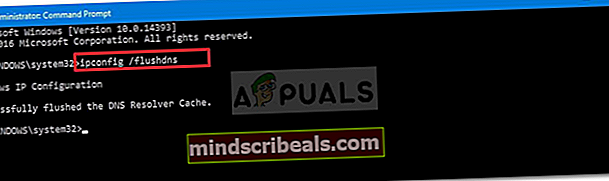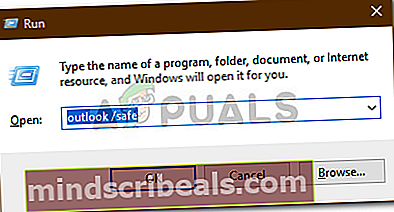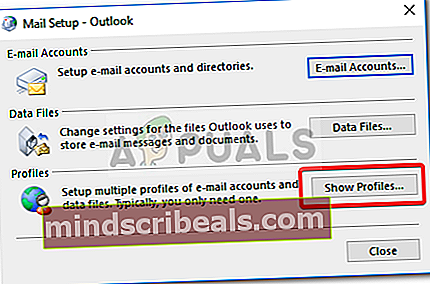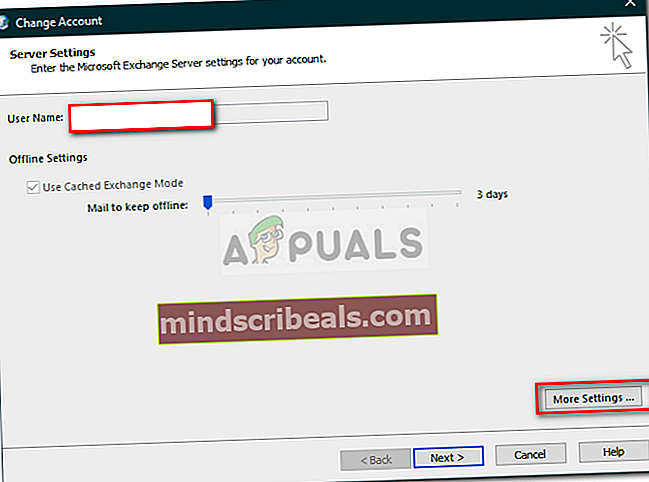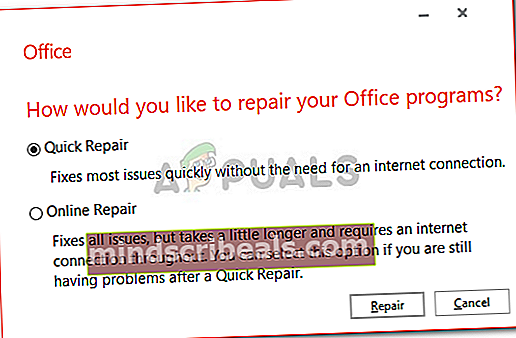Επιδιόρθωση: Σφάλμα Microsoft Outlook 0x80040115
Το σφάλμα Microsoft Outlook 0x80040115 παρουσιάζεται συνήθως λόγω υπερβολικού μεγέθους αρχείου .PST (Personal Storage Table) ή ακατάλληλης εγκατάστασης της εφαρμογής Outlook. Οι χρήστες έχουν αναφέρει ότι όποτε προσπαθούν να στείλουν ένα email χρησιμοποιώντας το Microsoft Outlook, παρουσιάζονται με το σφάλμα.Δεν μπορούμε να το ολοκληρώσουμε, επειδή δεν μπορούμε να επικοινωνήσουμε με τον διακομιστή αυτήν τη στιγμήΜήνυμα.

Το Outlook, ως ένας από τους πιο διάσημους παρόχους υπηρεσιών webmail, έχει το μερίδιό του όταν πρόκειται για σφάλματα. Αυτό το ζήτημα εμποδίζει τους χρήστες να στέλνουν μηνύματα ηλεκτρονικού ταχυδρομείου και τα μηνύματα που αποστέλλονται αποθηκεύονται στο πλαίσιο "Απεσταλμένα". Μπορείτε να απομονώσετε το ζήτημα ακολουθώντας αυτό το άρθρο.
Τι προκαλεί το σφάλμα Microsoft Outlook 0x80040115 στα Windows 10;
Λοιπόν, το ζήτημα δεν είναι τόσο μοναδικό, ωστόσο, οι παράγοντες που μπορούν ενδεχομένως να το προκαλέσουν είναι οι εξής:
- Κατεστραμμένη εγκατάσταση του Outlook: Ένας από τους κύριους λόγους που μπορούν να προκαλέσουν την εμφάνιση του σφάλματος είναι μια κατεστραμμένη εγκατάσταση του Outlook.
- Υπερμεγέθη αρχείο PST: Το αρχείο PST είναι όπου αποθηκεύονται τα συμβάντα, τα αντίγραφα μηνυμάτων κ.λπ. Ένα υπερμεγέθη αρχείο PST μπορεί δυνητικά να προκαλέσει την εμφάνιση του ζητήματος.
- Κακή σύνδεση στο Διαδίκτυο: Σε ορισμένες περιπτώσεις, το σφάλμα μπορεί απλώς να οφείλεται στην κακή καταστροφή σας στο Διαδίκτυο. Εάν συμβαίνει αυτό, θα πρέπει απλώς να το περιμένετε μέχρι να αποκατασταθεί η σύνδεσή σας.
- Πρόσθετα τρίτων: Εάν χρησιμοποιείτε πρόσθετα τρίτων στο Microsoft Outlook, ενδέχεται επίσης να προκαλέσουν το ζήτημα.
Με αυτά τα λόγια, μπορείτε να διορθώσετε το πρόβλημά σας εφαρμόζοντας τις παρακάτω λύσεις. Όπως αναφέρουμε πάντα, ακολουθήστε τις λύσεις με την ίδια σειρά που παρέχεται.
Λύση 1: Flush DNS
Σε ορισμένα συγκεκριμένα σενάρια, το ζήτημα έχει σχέση με τη διαμόρφωση DNS. Σε μια τέτοια περίπτωση, θα πρέπει να ξεπλύνετε το DNS σας, πράγμα που σημαίνει ότι διαγράφετε την προσωρινή μνήμη DNS. Βεβαιωθείτε ότι χρησιμοποιείτε λογαριασμό διαχειριστή. Δείτε πώς μπορείτε να το κάνετε:
- Τύπος Πλήκτρο Windows + X και επιλέξτε Command Prompt (Διαχειριστής) από τη λίστα για να ανοίξετε μια γραμμή εντολών με αναβαθμισμένα δικαιώματα.
- Μόλις φορτωθεί η γραμμή εντολών, πληκτρολογήστε την ακόλουθη εντολή και πατήστε Enter:
ipconfig / flushdns
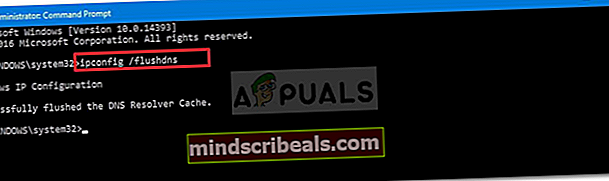
- Δείτε αν επιλύει το πρόβλημά σας.
Λύση 2: Εκκίνηση του Outlook σε ασφαλή λειτουργία
Όπως αναφέραμε παραπάνω, σε ορισμένες περιπτώσεις το πρόβλημα μπορεί να οφείλεται στα εγκατεστημένα πρόσθετα τρίτων. Εάν χρησιμοποιείτε πρόσθετα τρίτων, μπορείτε να δοκιμάσετε να ξεκινήσετε το Outlook σε ασφαλή λειτουργία για να δείτε αν αυτό επιλύει το πρόβλημα. Δείτε πώς μπορείτε να το κάνετε:
- Τύπος Πλήκτρο Windows + R για να ανοίξω Τρέξιμο.
- Πληκτρολογήστε τα παρακάτω και πατήστε Enter:
Outlook / ασφαλές
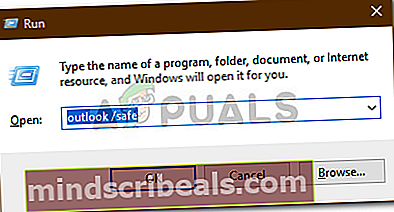
- Μόλις ανοίξει το Outlook, δοκιμάστε να στείλετε ένα μήνυμα ηλεκτρονικού ταχυδρομείου για να δείτε εάν το πρόβλημα παραμένει.
- Εάν το πρόβλημα έχει επιλυθεί, θα πρέπει να καταργήσετε τα πρόσθετα μεταβαίνοντας στο Αρχείο και μετά Επιλογές.
- Στην αριστερή πλευρά, κάντε κλικ στο Πρόσθετα και καταργήστε όλα τα πρόσθετα τρίτων.

Λύση 3: Αλλαγή ρυθμίσεων προφίλ
Ένας άλλος τρόπος για να διορθώσετε το πρόβλημά σας θα ήταν να αλλάξετε λίγο τις ρυθμίσεις του προφίλ σας. Εάν δεν χρησιμοποιείτε λογαριασμό Exchange, αυτό πιθανότατα θα διορθώσει το πρόβλημά σας. Δείτε πώς μπορείτε να το κάνετε:
- μεταβείτε στο Αρχικο ΜΕΝΟΥ και ανοίξτε το Πίνακας Ελέγχου.
- Ορίστε το by Προβολή από σε Μεγάλα εικονίδια και μετά ανοίξτε Ταχυδρομείο.
- Κάντε κλικ στο Εμφάνιση προφίλ και στη συνέχεια επιλέξτε το προφίλ σας και κάντε κλικ στο Ιδιότητες.
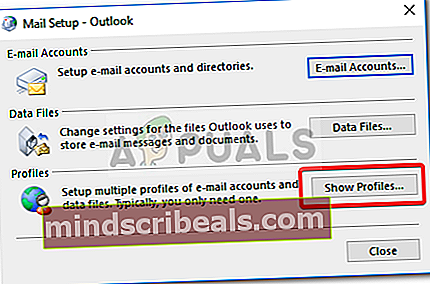
- Κτύπημα Λογαριασμοί email, επισημάνετε τον λογαριασμό σας και μετά κάντε κλικ στο Αλλαγή.
- Κάντε κλικ Περισσότερες ρυθμίσεις κάτω αριστερά του παραθύρου.
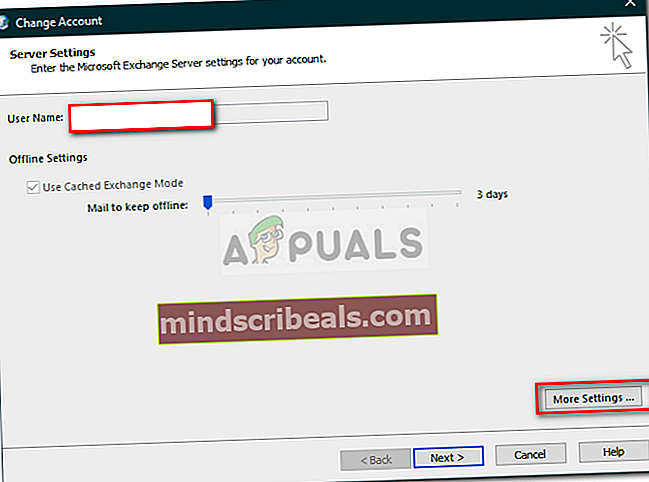
- Μετάβαση στο Ασφάλεια καρτέλα και βεβαιωθείτε Κρυπτογράφηση δεδομένων μεταξύ του Microsoft Office Outlook και του Microsoft Exchange είναι επιλεγμένο.
- Κάντε κλικ Εντάξει.
Λύση 4: Επιδιόρθωση εγκατάστασης του Outlook
Τέλος, το σφάλμα θα μπορούσε να αναφέρεται σε μια κατεστραμμένη εγκατάσταση του Microsoft Outlook. Σε μια τέτοια περίπτωση, μπορείτε εύκολα να διορθώσετε την εγκατάστασή σας επιδιορθώνοντας το Microsoft Outlook. Για να το κάνετε αυτό, ακολουθώντας τις οδηγίες που δίνονται:
- Τύπος Πλήκτρο Windows + X και επιλέξτε Εφαρμογές και λειτουργίες στην κορυφή.
- Από τη λίστα, εντοπίστε Microsoft Outlook, επιλέξτε το και κάντε κλικ Τροποποιώ. Εάν χρησιμοποιείτε το γραφείο της Microsoft, απλώς αναζητήστε το και κάντε κλικ Τροποποιώ.
- Πρώτα, δοκιμάστε να εκτελέσετε ένα Γρήγορη επισκευή και να δούμε αν επιλύει το πρόβλημα. Εάν όχι, επιλέξτε Ηλεκτρονική επισκευή.
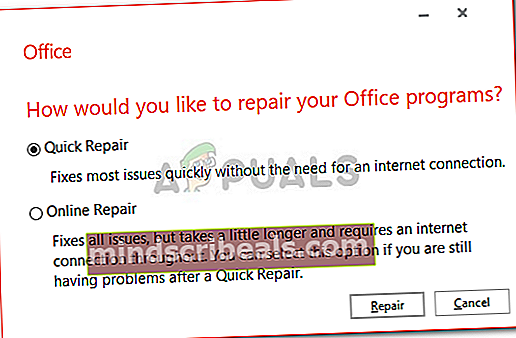
- Δείτε αν αυτό απομονώνει το σφάλμα.